| ナビゲーションリンクをスキップ | |
| 印刷ビューの終了 | |

|
Sun Fire X4800 M2 サーバー設置マニュアル |
プリインストールされている Solaris オペレーティングシステムの設定
Option ROM と I/O スペースを割り当てる必要があるかどうかを判定する方法
始める前に
Option ROM または I/O スペースの割り当て、あるいはその両方を構成する必要があるデバイスを識別します。「Option ROM と I/O スペースを割り当てる必要があるかどうかを判定する方法」を参照してください。
Java コンソール経由で接続されている場合は F2 キー。
シリアルコンソール経由で接続されている場合は Ctrl + E キー。
BIOS 設定メニューが表示されます。
BIOS 設定ユーティリティー内を移動するには、矢印キーと Tab キーを使用します。
選択するには、Enter キーを使用します。
設定が完了したときに、F10 キーを押すか、または「Exit (終了)」 メニュー画面に移動し、変更を保存して終了します。
「Advanced Chipset Settings (チップセットの詳細設定)」画面が表示されます。
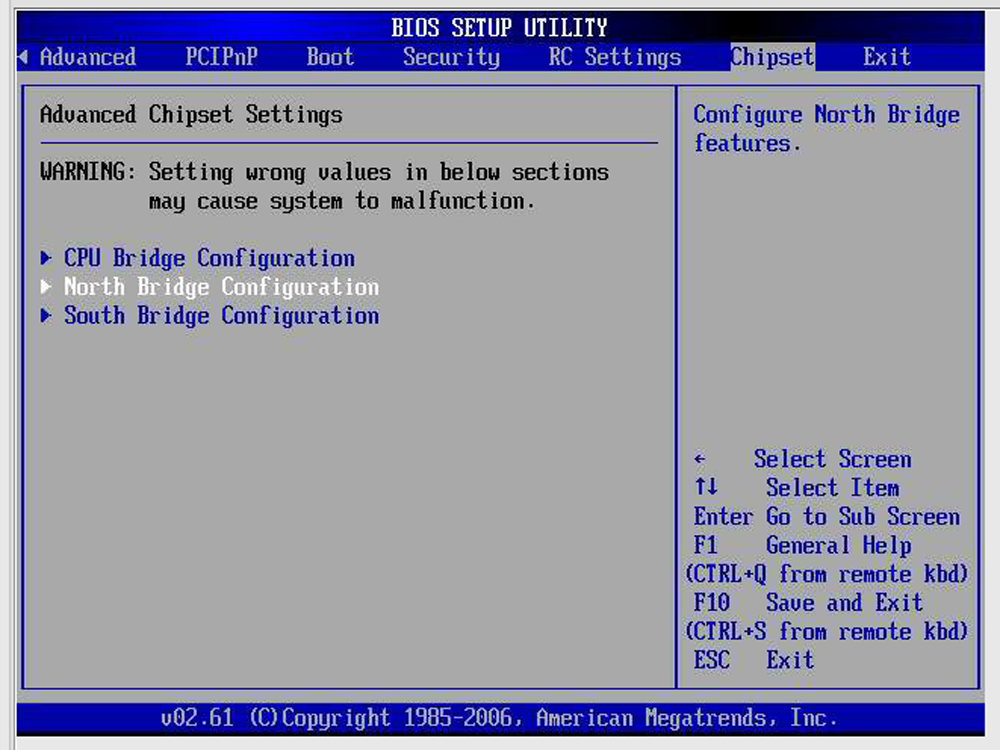
「North Bridge Chipset Configuration (North Bridge チップセットの設定)」画面が表示されます。
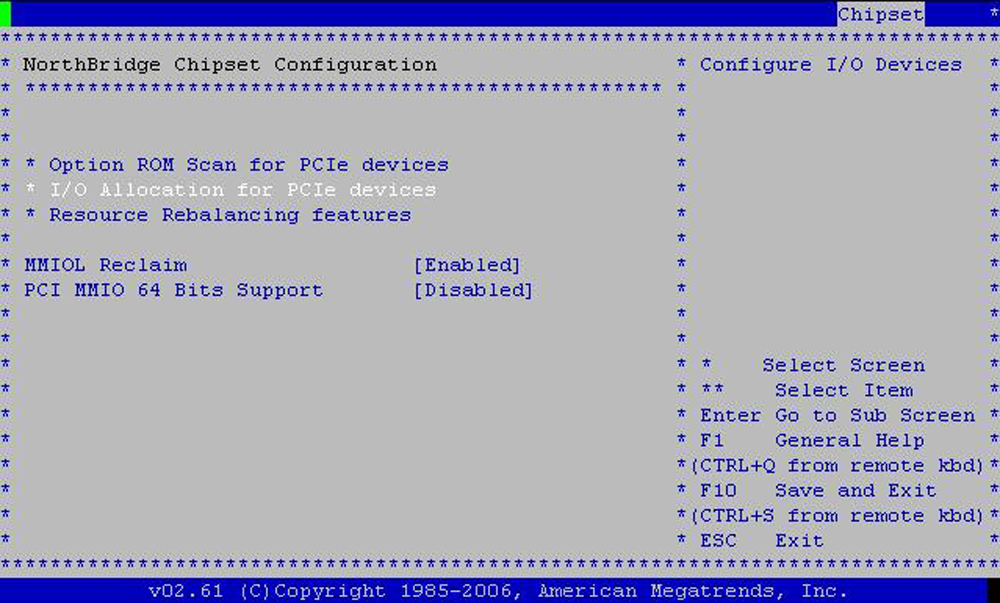
Option ROM スキャンが表示されます。
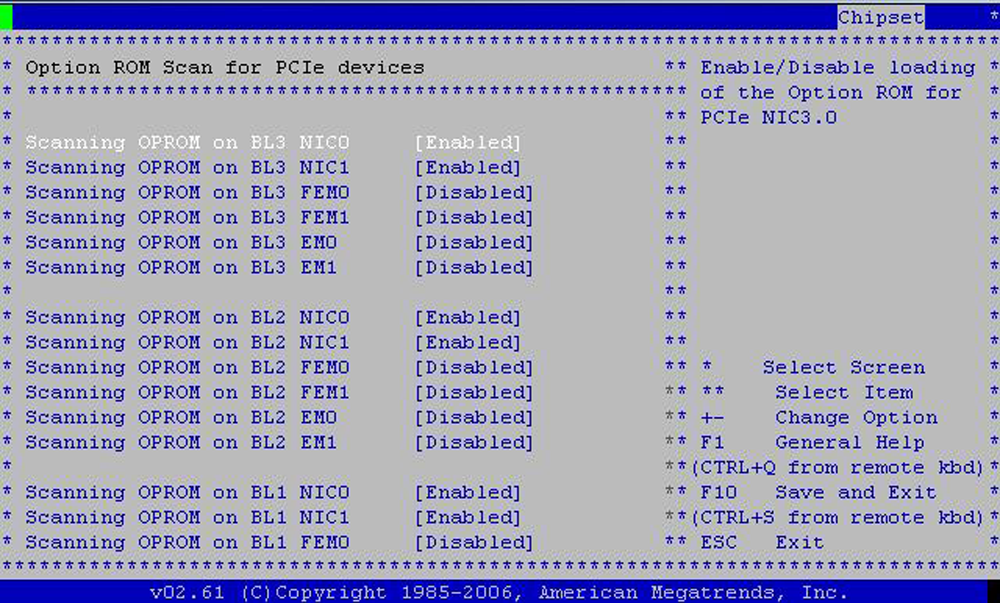
矢印キーを使用してリストを下方へスクロールします。
Enter キーを使用して選択を切り替えます。
BIOS によって、すべての PCIe デバイスに関する I/O 割り当てが表示されます。
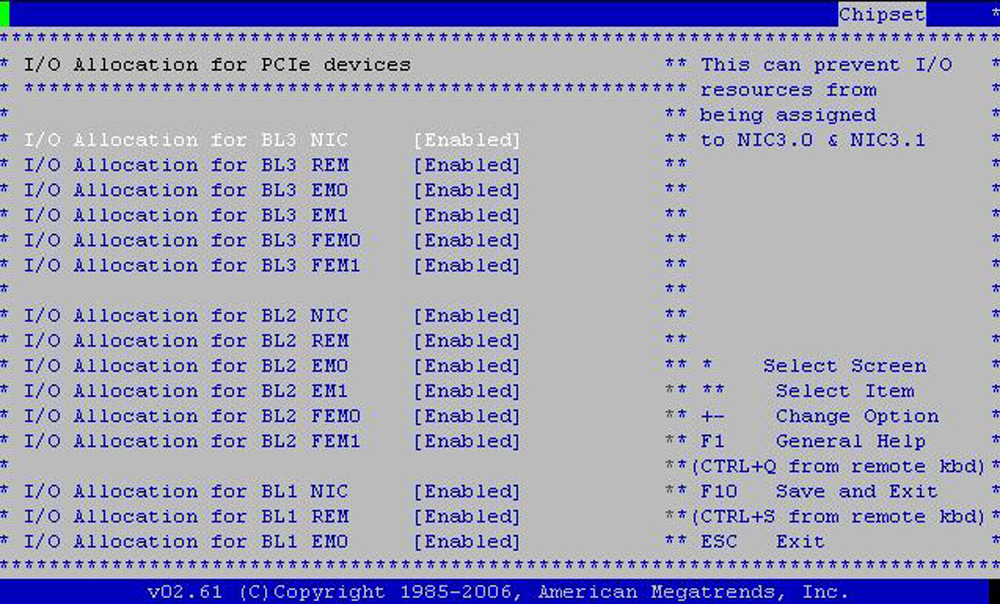
起動するデバイスを有効にして、起動しないデバイスを無効にします。
矢印キーを使用してリストを下方へスクロールします。
Enter キーを使用して選択を切り替えます。
注 - この表示には、可能性のあるすべてのデバイスが含まれており、すでに存在しないものも含まれます。
次のサーバー起動時に BIOS によって I/O スペースが再割り当てされます。